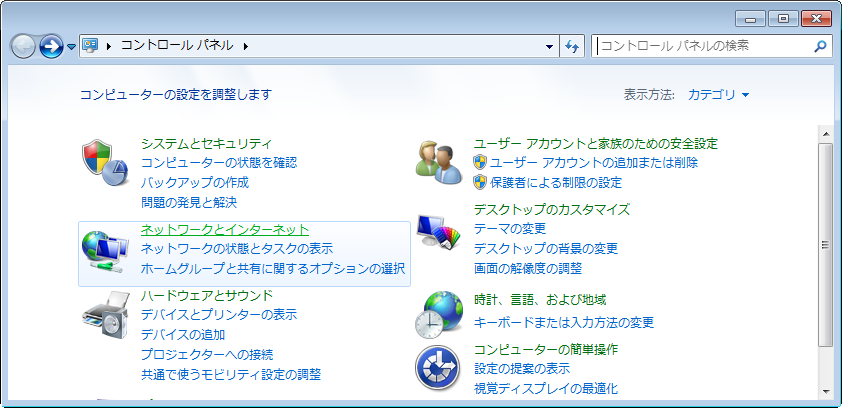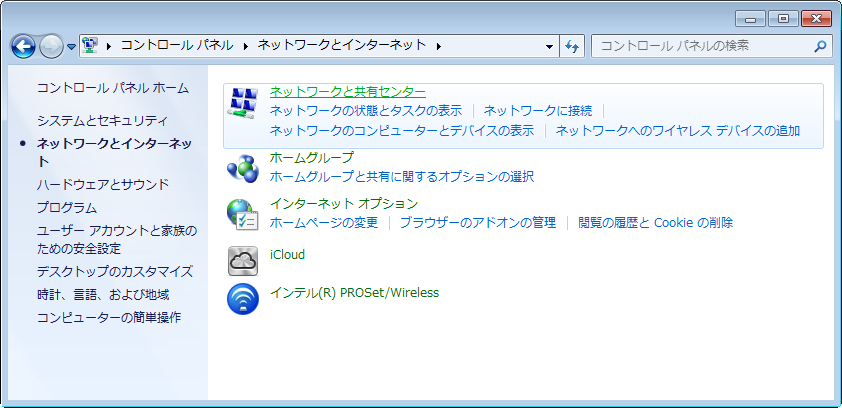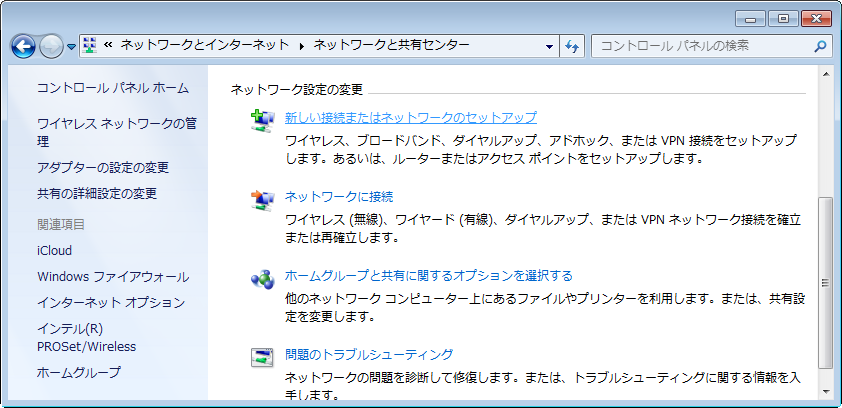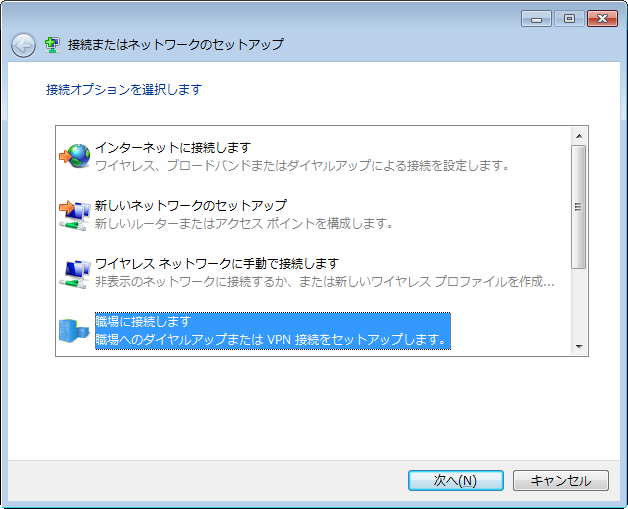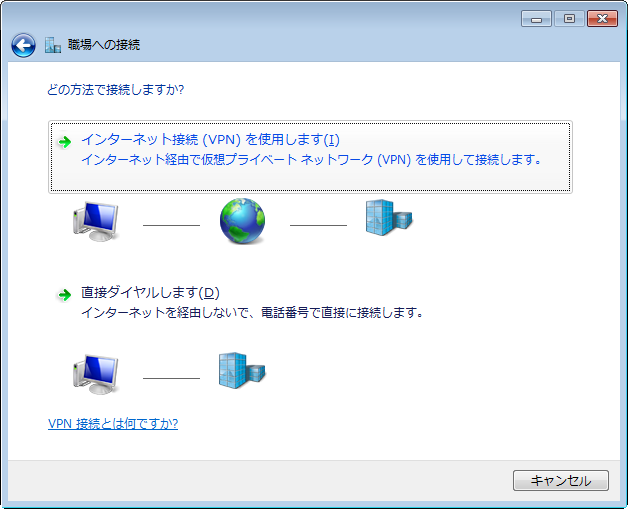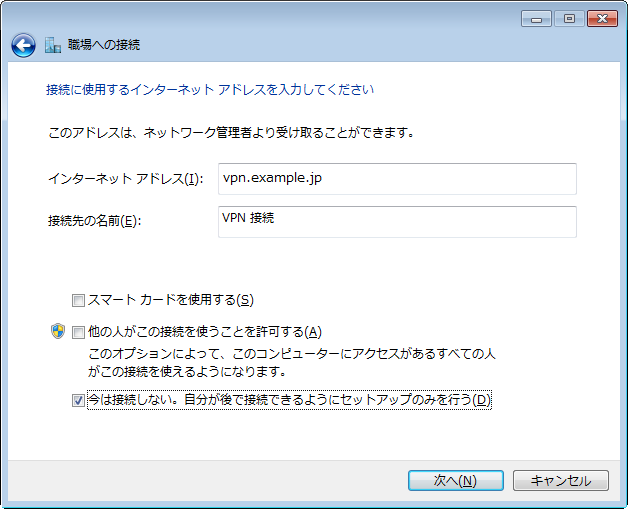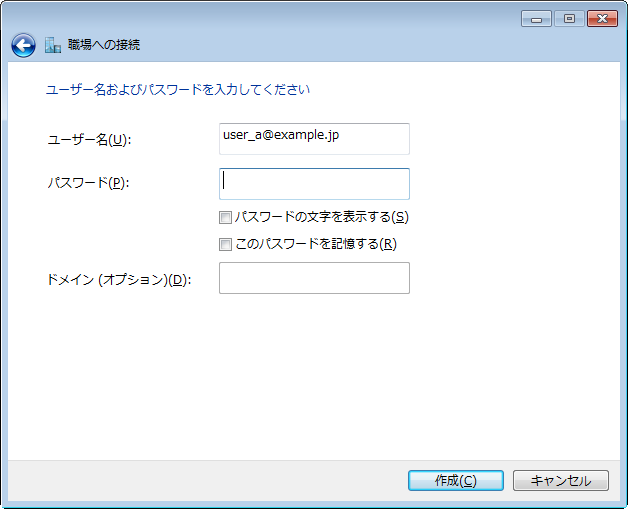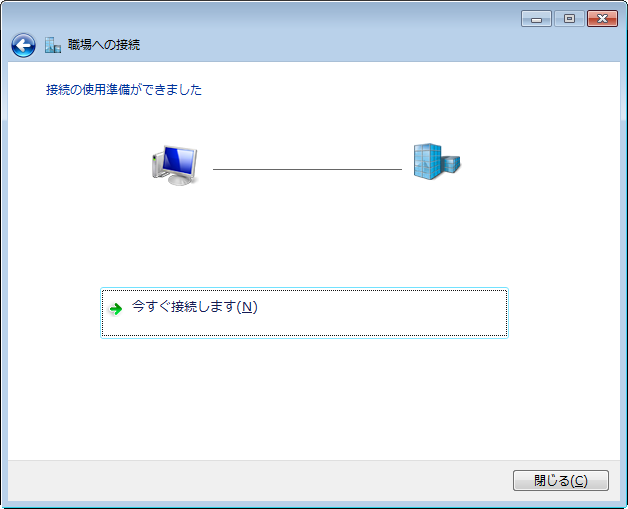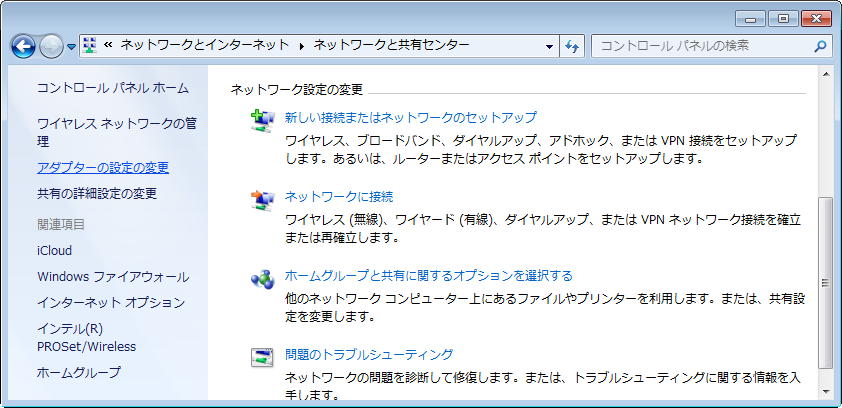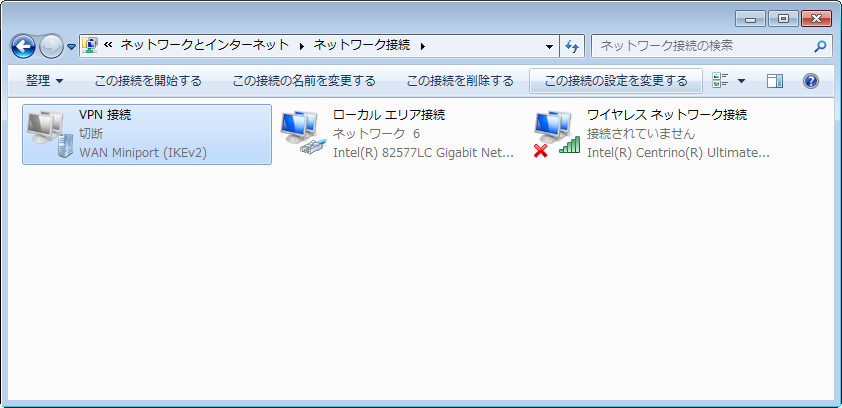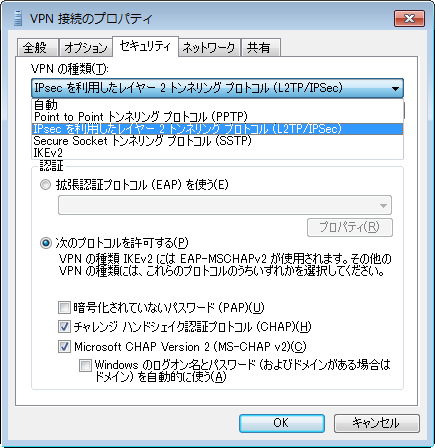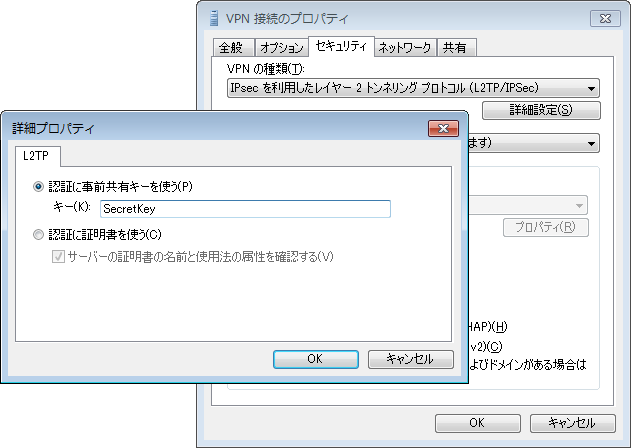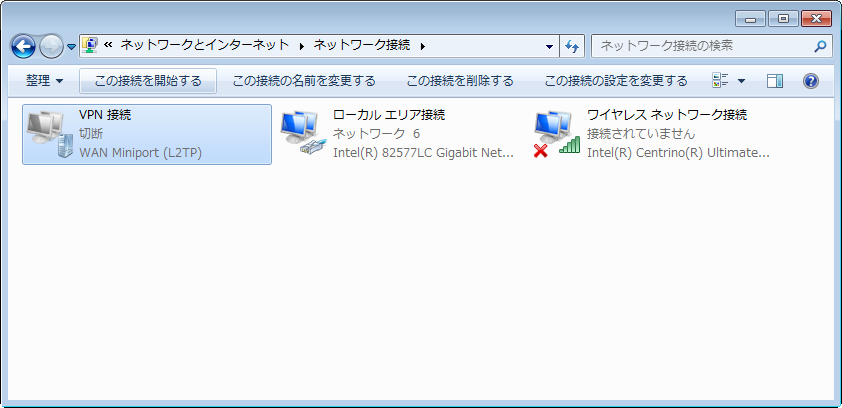Windows 7のVPN機能を利用して、SEILで動作するリモートアクセスサーバ(L2TP/IPsec)へアクセスする基本的な設定手順を説明します。
- ここでは、Windows 7 SP1で設定した場合のスクリーンショットを用いて説明します。
- ファイアウォールソフトや利用するネットワークにおいてVPN(L2TP/IPsec)通信を使用可能であることを確認ください。
- 設定パラメータを用意する
表 1. 用意する設定パラメータの例
| 項目 |
値 |
備考 |
| インターネットアドレス |
vpn.example.jp |
リモートアクセスサーバ(SEIL)のホスト名またはIPアドレス |
| ユーザー名 |
user_a@example.jp |
認証レルムに登録されているユーザ名(@以降はサフィックスが設定されている場合のみ) |
| パスワード |
PASSWORD |
認証レルムに登録されているパスワード |
| 事前共有キー |
SecretKey |
L2TP/IPsec簡易設定にて設定した事前共有鍵 |
- コントロールパネルを開きネットワークとインターネットを選択する
- ネットワークと共有センターを選択する
- 新しい接続またはネットワークのセットアップを選択する
- 職場に接続しますを選択し、次へをクリックする
- インターネット接続(VPN)を使用しますを選択する
- 下記を設定し、次へをクリックする
- インターネットアドレスに用意したアドレスを入力
- 今は接続しない。にチェック
- 下記を設定し、作成をクリックする
- ユーザー名に用意したユーザー名を入力
- ここでのパスワードの入力及び記憶は任意
- 閉じるをクリックする
事前共有鍵の設定
- ネットワークと共有センターからアダプター設定の変更を選択する
- VPN接続を選択し、この接続の設定を変更するをクリックする
- 下記を設定する
- セキュリティタブを開く
- VPNの種類にIPsecを利用したレイヤー2トンネリングプロトコル(L2TP/IPsec)を選択
- 詳細設定をクリック
- 下記を設定し、OKを2つクリックし、設定ダイアログを閉じる
- 認証に事前共有キーを使うを選択
- キーに用意した事前共有鍵を入力
VPN接続の開始
- VPN接続を選択し、この接続を開始するをクリックする
- ユーザー名とパスワードを入力し、接続をクリックする